
O Apple Watch é, por si só, um pequeno computador com backup de dados e necessidades de segurança. Continue lendo enquanto mostramos como garantir que o backup, a limpeza e a restauração de seu Apple Watch sejam feitos da mesma forma que faria com seu smartphone.
Se você deseja garantir que o backup do seu relógio seja feito até o minuto neste momento, deseja limpá-lo antes de uma venda ou passá-lo para um membro da família, ou deseja saber como restaurar um backup após reiniciar o relógio e atualizar Cuidado com o SO, estamos aqui para ajudar.
Como fazer backup do seu relógio
O Apple Watch faz, convenientemente, o backup de si mesmo durante o processo normal de backup do iPhone (então sempre que o backup do seu iPhone é feito por backup manual do iTunes ou via iCloud, seu Apple Watch emparelhado também é feito). Você pode, no entanto, desejar forçar o processo para fazer um backup imediato, para que saiba que o backup no telefone é o mais atualizado possível.
O que é e o que não tem backup?
Antes de forçarmos o backup, vamos dar uma olhada no que é e no que não é feito o backup durante o processo (as listas a seguir se aplicam aos backups de rotina e aos backups forçados).
De acordo com a Apple, os seguintes itens são armazenados em backup quando você faz backup de seu Apple Watch:
- Configurações gerais do sistema, como mostrador do relógio, redes Wi-Fi conhecidas, brilho, som e configurações táteis
- Língua
- Fuso horário
- Configurações de correio, calendário, ações e clima
- Dados e configurações específicos do aplicativo, como mapas, distância e unidades
- Dados de saúde e condicionamento físico, como histórico, conquistas e dados inseridos pelo usuário (para fazer backup dos dados de saúde e condicionamento físico, você precisa usar o iCloud ou um backup criptografado do iTunes.)
Por outro lado, as seguintes coisas são não backup durante o processo de backup:
- Dados de calibração de treino e atividade do seu Apple Watch
- Playlists sincronizadas com seu Apple Watch
- Cartões de crédito ou débito usados para Apple Pay em seu Apple Watch
- Senha para o seu Apple Watch
Embora alguns dos itens sem backup façam sentido (como não fazer backup dos dados do seu cartão de crédito), é importante notar que, se você fez muitos exercícios que calibraram significativamente seus dados de atividade, pode desejar pular um backup forçado (que limparia essas configurações).
Forçando um Backup
Lembre-se, e estamos enfatizando isso novamente para maior clareza e para evitar que você ajuste as configurações que estão fora do processo de backup, você não precisa forçar um backup para fins gerais de backup . Seu Apple Watch faz backup automaticamente sempre que você se conecta ao iTunes e sincroniza / faz backup do iPhone com o qual está emparelhado. Também será feito backup se você tiver um backup automático baseado no iCloud.
A única vez que você precisa realizar o seguinte processo é se você deseja forçar um backup antes de realizar alguma tarefa administrativa, como limpar o relógio e reinstalar / atualizar o sistema operacional do Watch (e você deseja ter certeza de que o backup está em dia -minuto atual). Apenas fazer backup do seu iPhone não realiza esse backup minuto a minuto, porque o fluxo de trabalho de backup do Apple Watch vai do Assistir ao telefone para o iTunes / iCloud. Se você fizer backup de seu telefone, estará apenas fazendo backup do último backup do Apple Watch e não criando um backup novo e imediato do dispositivo.
Para forçar um backup fora dos backups automáticos de rotina que ocorrem em segundo plano durante o processo de backup / sincronização do iPhone, você precisará desemparelhar o relógio do telefone. Nós realmente preferiríamos que houvesse simplesmente uma opção do tipo “Backup Now” no menu de configurações do Watch OS, mas neste momento a única maneira de forçar o backup a desemparelhar o dispositivo.
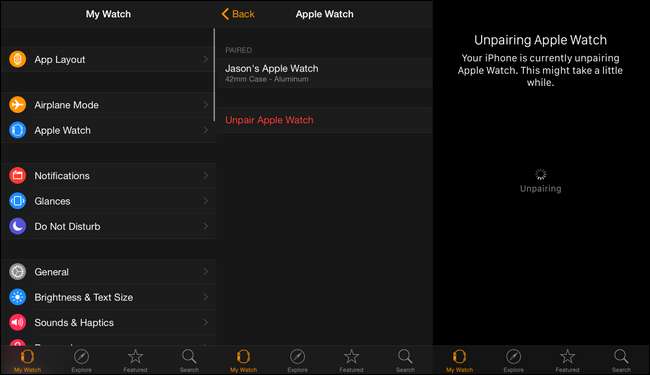
Para fazer isso, abra o aplicativo Apple Watch em seu iPhone emparelhado e navegue até a entrada do menu para Apple Watch e selecione “Desemparelhar Apple Watch”. Confirme que deseja desemparelhar o relógio e recostar-se. Demora alguns minutos para o iPhone fazer o backup do relógio e, em seguida, desemparelhá-lo.
Como limpar seu Apple Watch
O processo de desemparelhamento limpa o relógio após fazer o backup. Existe uma maneira de realizar o processo de limpeza (sans backup) em um relógio Apple, no entanto, se você 1) não tiver acesso ao dispositivo emparelhado original ou 2) nunca teve acesso quando comprou o relógio usado e o anterior o proprietário não desemparelhou.
Se você tiver acesso ao iPhone host, é muito melhor desemparelhar do telefone, pois isso criará um backup. Se o backup for irrelevante (por exemplo, você está limpando o relógio antes de vendê-lo no eBay), prossiga sem se preocupar com o backup dos dados.
Reiniciando o Apple Watch
Se você estiver redefinindo um relógio sem uma senha (ou um relógio para o qual você tenha a senha e possa desbloqueá-lo), o processo é o seguinte.

Para desemparelhar e redefinir o relógio a partir do próprio relógio, pressione a coroa do relógio para abrir o menu de aplicativos e selecione o ícone Configurações (a engrenagem pequena). No menu de configurações, selecione “Geral” e depois “Reinicializar”.
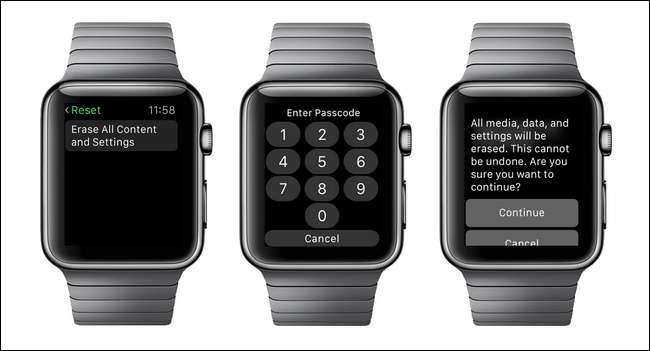
No menu “Reiniciar”, selecione “Apagar todo o conteúdo e configurações”. Sua senha será solicitada (se houver uma ativada) e avisado que todas as mídias, dados e configurações serão apagados. Selecione “Continuar” para redefinir o relógio de fábrica.
Redefinindo o Apple Watch sem a senha
Se você não consegue lembrar sua senha ou o proprietário anterior não limpou corretamente o dispositivo antes de entregá-lo a você, nem tudo está perdido. Você ainda pode realizar uma redefinição de fábrica conectando o Apple Watch, desde que tenha o cabo de carregamento à mão. (Sem o cabo de carregamento conectado e aplicando uma carga ao relógio, as etapas a seguir não funcionarão.)
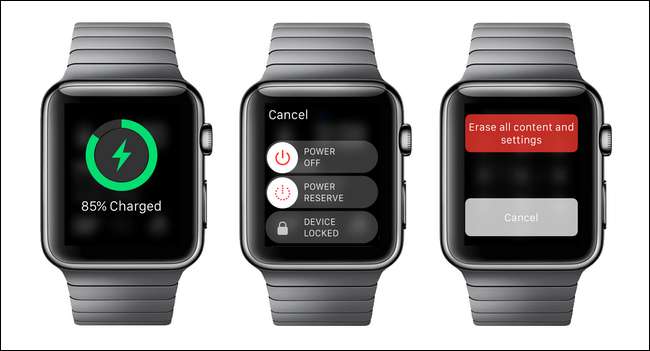
Conecte seu Apple Watch ao cabo de carregamento e pressione e segure o botão lateral no relógio até que o menu Desligar apareça. Pressione e segure o botão “DESLIGAR” na tela até que a tela “Apagar todo o conteúdo e configurações” apareça. Pressione o botão “Apagar todo o conteúdo e configurações” para concluir a reinicialização do Apple Watch.
Como restaurar seu relógio
Restaurar os dados para o relógio depois é muito rápido e quase idêntico ao processo de emparelhamento inicial quando você vincula o Apple Watch ao iPhone pela primeira vez. Para restaurar seus dados, basta abrir o aplicativo Apple Watch no iPhone com o Apple Watch em mãos.
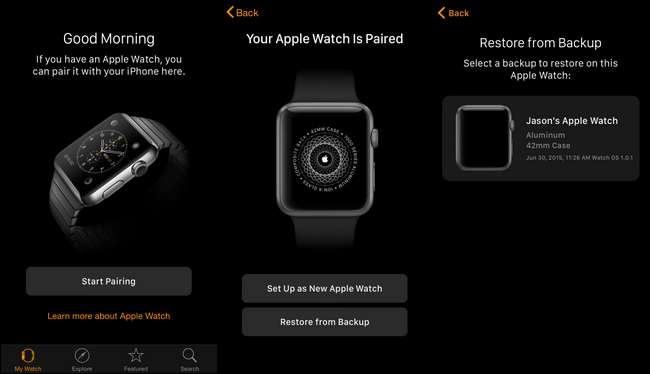
Selecione “Iniciar emparelhamento” e, em seguida, use a ferramenta de emparelhamento (digitalizando o rosto do Apple Watch com a câmera do iPhone ou inserindo manualmente os dados de emparelhamento). Quando o par for concluído, você terá a opção de “Configurar como um novo Apple Watch” ou “Restaurar do backup”.
Selecione “Restaurar do Backup” e, em seguida, selecione o backup da lista disponível. Depois de selecionar o backup, seu iPhone irá restaurar todos os dados e configurações do backup (conforme descrito na primeira seção deste tutorial) e o processo de emparelhamento e restauração está concluído.
Perguntas sobre o seu Apple Watch? Envie-nos um e-mail para [email protected] e faremos o nosso melhor para respondê-lo.







